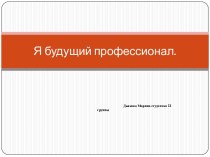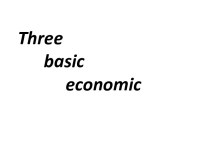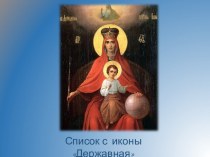- Главная
- Разное
- Бизнес и предпринимательство
- Образование
- Развлечения
- Государство
- Спорт
- Графика
- Культурология
- Еда и кулинария
- Лингвистика
- Религиоведение
- Черчение
- Физкультура
- ИЗО
- Психология
- Социология
- Английский язык
- Астрономия
- Алгебра
- Биология
- География
- Геометрия
- Детские презентации
- Информатика
- История
- Литература
- Маркетинг
- Математика
- Медицина
- Менеджмент
- Музыка
- МХК
- Немецкий язык
- ОБЖ
- Обществознание
- Окружающий мир
- Педагогика
- Русский язык
- Технология
- Физика
- Философия
- Химия
- Шаблоны, картинки для презентаций
- Экология
- Экономика
- Юриспруденция
Что такое findslide.org?
FindSlide.org - это сайт презентаций, докладов, шаблонов в формате PowerPoint.
Обратная связь
Email: Нажмите что бы посмотреть
Презентация на тему Розбирання ноутбука Asus K53U
Содержание
- 2. КРОК 1. Розблокуйте і вийміть акумулятор.
- 3. КРОК 2. Викрутити два гвинти, що
- 4. У відповідності з цими кришками ви можете
- 5. КРОК 3. Посуньте жорсткий диск вліво,
- 6. КРОК 4. Викрутіть один гвинт, що
- 7. КРОК 5. Викрутити два гвинти з клавіатури в нижній частині ноутбука.
- 8. КРОК 6. Є три пружинні засувки, які кріплять клавіатуру у верхній частині.
- 9. Натисніть на засувку з допомогою маленької викрутки.
- 10. Крок 7. Тепер ви можете підняти
- 11. Крок 8. Роз'єм клавіатури має бути розблокований
- 12. Крок 9. Обережно підніміть ліву сторону
- 13. Крок 10. Тепер ви можете витягти кабель з роз'єму.
- 14. Крок 11. Зніміть клавіатуру. Якщо
- 15. Крок 12. Викрутіть всі зазначені гвинти в нижній частині ноутбука.
- 16. Крок 13. Викрутіть три гвинти з
- 17. Далі показано, як розблокувати відключити кабель живлення.
- 18. На наступному малюнку показаний роз'єм у відкритому
- 19. Крок 14. Починайте поділ верхня панель з головною панеллю ноутбука знизу.
- 20. Крок 15Зніміть верхня панель ноутбука.
- 21. В нижній частині верхня панель ноутбука можна
- 22. Крок 16. Коли верхня панель ноутбука
- 23. Крок 17. Відключіть кабель роз'єму
- 24. Крок 18. Вимкніть та антенні кабелі від бездротової мережевої карти.
- 25. Крок 19. Викрутіть один гвинт кріплення
- 26. Відключіть кабель динаміка від материнської плати.
- 27. Від'єднайте кабель USB від материнської плати.
- 28. Підніміть роз'єм відео кабелю і від'єднати його від материнської плати.
- 29. Крок 20. Починайте витяг плати
- 30. Крок 21. Вийміть материнську плату.
- 31. Крок 22. Вентилятор кріпиться в нижній
- 32. Крок 23. Підніміть та зніміть вентилятор.
- 33. Скачать презентацию
- 34. Похожие презентации
КРОК 1. Розблокуйте і вийміть акумулятор.



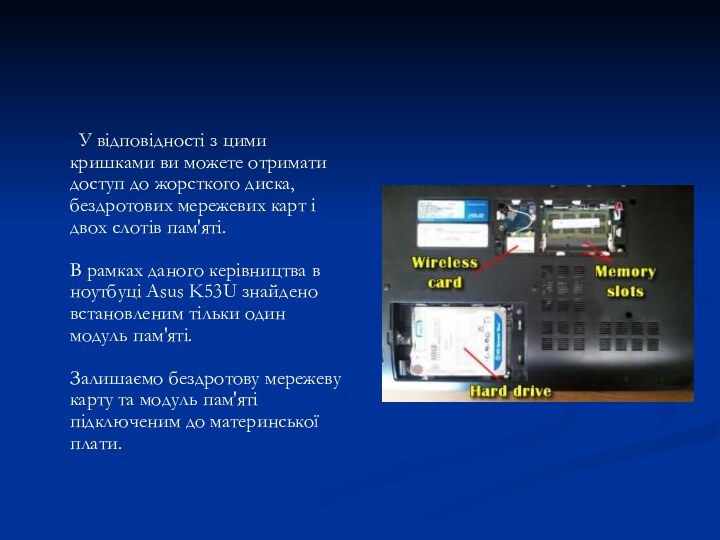

























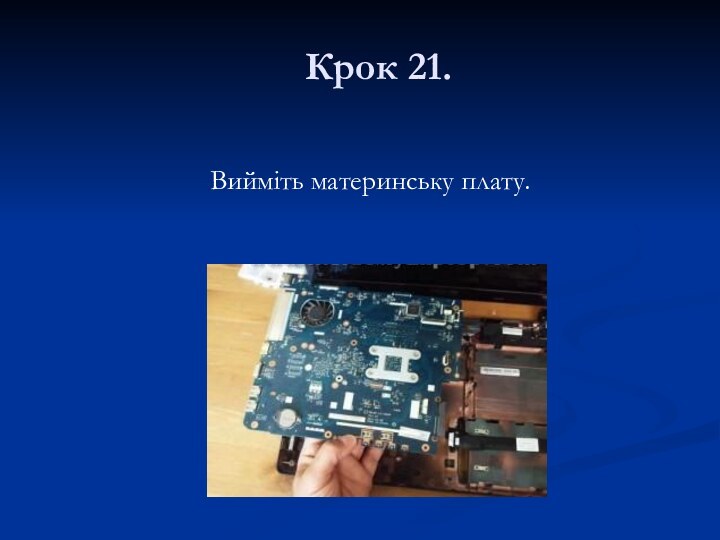



Слайд 4 У відповідності з цими кришками ви можете отримати
доступ до жорсткого диска, бездротових мережевих карт і двох
слотів пам'яті. В рамках даного керівництва в ноутбуці Asus K53U знайдено встановленим тільки один модуль пам'яті. Залишаємо бездротову мережеву карту та модуль пам'яті підключеним до материнської плати.
Слайд 5
КРОК 3.
Посуньте жорсткий диск вліво, щоб від'єднати його
від материнської плати. Підніміть та зніміть жорсткий диск. У ноутбуці Asus
K53U встановлений звичайний 2.5 дюймовий SATA жорсткий диск.
Слайд 6
КРОК 4.
Викрутіть один гвинт, що фіксує оптичний привід
DVD.
Посуньте DVD-диск вліво і витягніть його з ноутбука..
Слайд 9 Натисніть на засувку з допомогою маленької викрутки. Коли замок
розблоковано, то клавіатура підніметься трохи, і засувка не буде
блокуватися назад в закрите положення. Розблокуйте всі три засувки.
Слайд 10
Крок 7.
Тепер ви можете підняти верхню частину клавіатури
і перевернути її зворотною стороною на верхня панель
Слайд 11
Крок 8.
Роз'єм клавіатури має бути розблокований для того,
щоб відключити кабель. У наступних двох кроках буде показано, як
розблокувати роз'єм і відключити кабель.
Слайд 12
Крок 9.
Обережно підніміть ліву сторону фіксатора роз'єму нігтем.
Фіксатор
відкриється на 90 градусів.
Слайд 14
Крок 11.
Зніміть клавіатуру.
Якщо ви шукаєте нову клавіатуру для
заміни в ноутбуці Asus K53U, — ви можете ознайомитися
з моделями в Інтернеті або замовити у розробника.
Слайд 16
Крок 13.
Викрутіть три гвинти з верхня панель ноутбука.
Відключіть
кабель кнопки живлення (верхня стрілка на малюнку) і кабель
сенсорної панелі (нижня стрілка на малюнку) від материнської плати.Слайд 17 Далі показано, як розблокувати відключити кабель живлення. Акуратно посуньте
білий фіксатор кабелю вправо приблизно на 1-2мм. Держатель повинен
залишатися одним цілим з роз'ємом бази.Слайд 18 На наступному малюнку показаний роз'єм у відкритому положенні.
Як бачите, фіксуючий елемент все ще прикріплений до гнізда. Тепер
ви можете витягти кабель з роз'єму.Слайд 21 В нижній частині верхня панель ноутбука можна отримати
доступ до плати кнопки живлення і сенсорної панелі. Примітка: ліва
і права кнопки не є частиною сенсорної панелі. У ноутбуці Asus K53U кнопки сенсорної панелі припаяні до материнської плати (їх можна побачити на рисунку).
Слайд 22
Крок 16.
Коли верхня панель ноутбука витягнута ви можете
отримати доступ до батареї CMOS. Це звичайний тип батареї, який
може бути легко вилучено і замінено.Відключення і витяг материнської плати. Для того, щоб отримати материнську плату необхідно відключити кабель живлення і кабель антени в першу чергу.